怎么改图片里面的文字 图片上的文字快速修改步骤
更新时间:2023-11-07 13:45:09作者:jiang
怎么改图片里面的文字,当我们在使用图片时,有时候会遇到图片上的文字需要修改的情况,无论是为了更好地传达信息,还是为了修正错误,我们都希望能够快速改变图片中的文字内容。怎样才能够快速地修改图片上的文字呢?下面将介绍一些简单的步骤,帮助您轻松完成这一任务。无论您是需要在工作中处理图片,还是为个人需求而修改图片文字,这些方法都将为您提供便利。让我们一起来了解如何有效地改变图片中的文字吧!
步骤如下:
1. 找到你要更改文字的图片,右键单击图片弹出快捷菜单。找到打开方式,选择画图
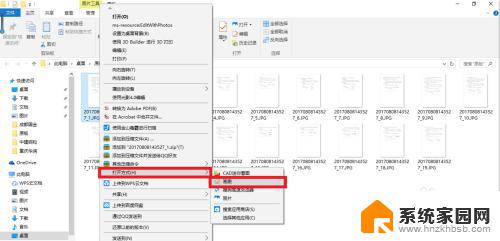
2. 单击工具栏里面的文本命令“A”;
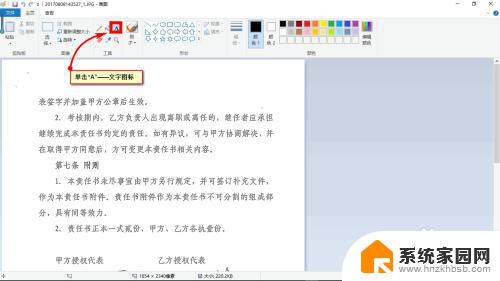
3. 在图片内任意位置单击,输入需要的文字;
通过设置字体工具栏,将字体更改为与图片内一致或相近的格式;
若要覆盖和替换文字,选择不透明。若要直接添加文字,也可以选择透明。
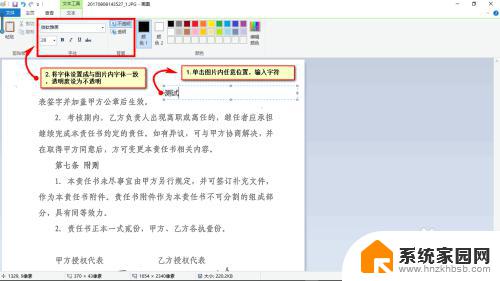
4. 将上一步的文本框拖入到想要更改的位置;
推荐【另存为】新图片,退出画图软件。可以打开更改后的图片看看满不满意,不满意再在原图上修改。

以上就是如何更改图片中的文字的全部内容,有需要的用户可以按照这些步骤进行操作,希望这对大家有所帮助。
怎么改图片里面的文字 图片上的文字快速修改步骤相关教程
- 修改图片上的文字怎么修改 图片文字快速修改方法
- 想修改图片上的文字怎么修改 快速修改图片中文字的步骤
- 怎么修改照片上的文字 图片文字修改教程
- wps怎样更改图片里的文字 wps怎样在图片中更改文字
- 如何修改截图上的数字 画图工具如何修改图片中的数字
- wps怎么才能修改扫描的图片中的文字 wps如何修改扫描图片中的文字
- 怎么用画图改图片上的字 画图工具字体如何修改
- wps图片文字怎么转换成文本 wps图片文字转换成文本步骤
- 如何把图片字体颜色改成黑色 Photoshop如何改变图片文字颜色
- 怎么改字p图 p图改文字的步骤
- 台式电脑连接hdmi 电脑连接显示器的HDMI线怎么插
- 电脑微信怎么在手机上退出登录 手机怎么退出电脑上的微信登录
- 打开检查作业 如何使用微信小程序检查作业
- 电脑突然要求激活windows 如何解决电脑激活Windows问题
- 电脑输入密码提示错误 电脑密码输入正确却提示密码错误
- 电脑哪个键关机 电脑关机的简便方法是什么
电脑教程推荐